
De machine op afstand bedienen (extern paneel)
Toon het scherm [Main page] van webtoepassingen.
Klik op [Remote Panel].
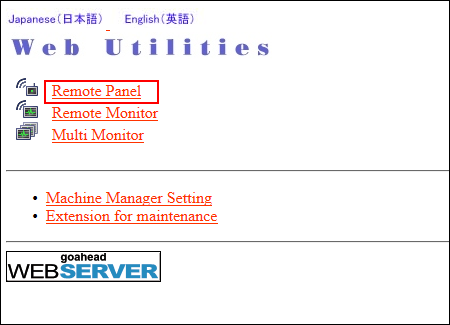
Het browservenster toont het tiptoetsscherm en het bedieningspaneel dat momenteel wordt weergegeven op de machine.
Voer met een muis en toetsenbord opdrachten uit.
Wanneer het extern paneel in werkelijke tijd ingeschakeld is:
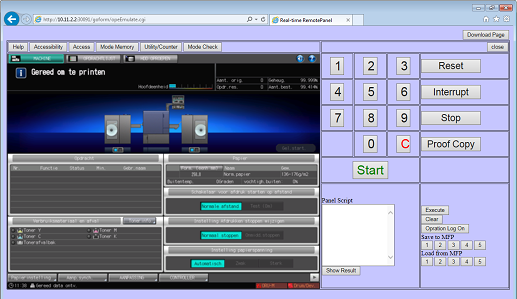
Indien de plugin niet geïnstalleerd is, wordt het scherm op het tiptoetsscherm niet weergegeven. Installeer de plugin door deze te downloaden van [Download Page] bovenaan rechts op het scherm. Zie voor meer informatie De webplugin installeren.
Het extern paneel in werkelijke tijd is aanvankelijk ingeschakeld. Om deze functie uit te schakelen, zie Geavanceerde instellingen extern paneel.
Wanneer [Quick IP Filtering] of [IP Filtering] gespecificeerd is, wordt de functie van het extern paneel in werkelijke tijd uitgeschakeld.
Wanneer het extern paneel in werkelijke tijd uitgeschakeld is:
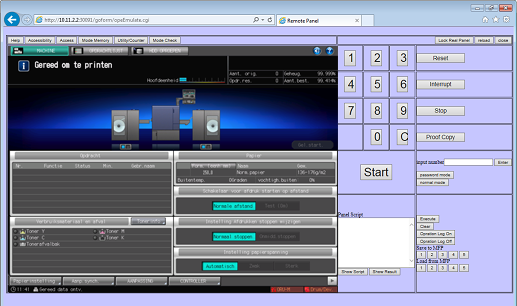
Als u klikt op [Lock Real Panel] de functie Blokkeren bedieningspaneel activeert om bewerkingen van het tiptoetsscherm en het bedieningspaneel ongeldig te maken. In dit geval is de machinebediening alleen mogelijk via het externe paneel. Als u klikt op [Help] op het extern paneel wordt de help niet weergegeven.
Klik om het paneel van de hoofdeenheid vrij te geven, klik op [Unlock Real Panel].
Klik op [reload] bovenaan rechts om het scherm te verversen.
De bewerkingen op het extern paneel kunnen opgenomen en afgespeeld worden waar nodig.
Om een bewerking op te nemen, klikt u op [Operation Log On] alvorens te starten. De opgenomen bewerking wordt weergegeven in het gebied [Panel Script]. Klik op [Operation Log Off] om het opnemen te beëindigen.
Om de bewerking opnieuw uit te voeren, klikt u op [Execute].
Om de opgenomen bewerking op de machine op te slaan, klik op een cijfertoets onder [Save to MFP].
Om de op de machine opgeslagen bewerking op te roepen, klik op de gewenste cijfertoets onder [Load from MFP].
De volgende bewerkingen zijn beschikbaar wanneer het extern paneel in werkelijke tijd ingeschakeld is.
Terwijl het pictogram van de zacht-harde toets
wordt weergegeven op het extern paneel in werkelijke tijd, kunt u door te klikken op de zwarte balk onderaan het tiptoetsscherm de harde toetsen van het bedieningspaneel op het scherm weergeven. Deze toetsen kunnen op dezelfde manier gebruikt worden als die van de machine. De weergave van harde toetsen verdwijnt wanneer u klikt op [Close] bovenaan links of als u naar een ander scherm gaat.
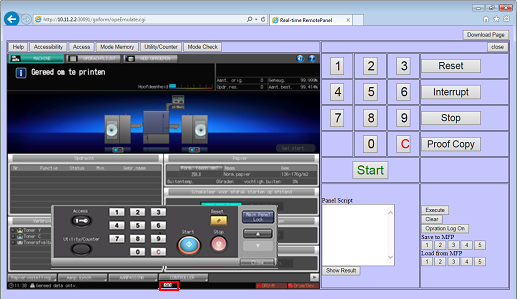
Het extern paneel in werkelijke tijd kan bereikt worden via de externe monitor of de multimonitor. De externe monitor zelf kan niet in werkelijke tijd bijgewerkt worden.
Het extern paneel in werkelijke tijd is niet toegestaan voor gebruik op twee computers of mobiele toestellen tegelijkertijd. Wanneer het vanop het tweede toestel benaderd wordt, wordt een foutscherm weergegeven in het gebied tiptoetsscherm van het extern paneel. Wanneer dat gebeurt, klik op [Safe Mode] op het foutscherm om over te schakelen naar de weergave op het gewone extern paneel.
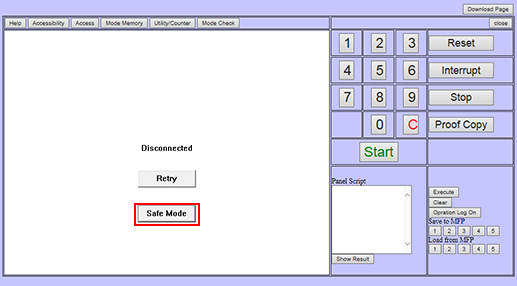
Ook voor andere verbindings- of communicatiefouten wordt het bovenstaande foutscherm weergegeven. Als u klikt op [Retry] wordt u opnieuw verbonden met het extern paneel in werkelijke tijd.

Zelfs wanneer de machine in lage stroom gaat en de weergave op het tiptoetsscherm uitgaat, blijft het scherm weergegeven op het extern paneel in werkelijke tijd. Maar de boodschap [Low Power Mode / Press any key or touch screen to exit] wordt weergegeven in het berichtengebied van het scherm en de volgende bewerking kan niet aanvaard worden tot de spaarstand geannuleerd wordt door de bewerking op de machine of op het extern paneel in werkelijke tijd.
Wanneer de machine in uitschakelmodus gaat, wordt de netwerkverbinding onderbroken. U kunt de bewerking niet voortzetten.
Zie voor meer details over het extern paneel in werkelijke tijd elk van de volgende pagina's.
Het verschil maken tussen Real time extern paneel en Veilige modus
Tiptoetsscherm aanraken tijdens het verbinden met het real time extern paneel
Beveiligingsfuncties van real time extern paneel
